Gestionnaire des tâches Windows : comment y accéder

Présent depuis des années dans Windows, le Gestionnaire des tâches demeure un outil bien pratique pour contrôler l'activité du PC. Il existe plusieurs façons d'y accéder que vous utilisiez Windows 10 ou Windows 11.
Le Gestionnaire des tâches de Windows est un utilitaire intégré au système. Il permet en un clin d'œil d'obtenir un aperçu de tout ce qui se passe sur le PC. Les applications et programmes en cours d'exécution, les processus de Windows en fonctionnement, l'occupation de la mémoire vive ou encore le volume de données échangées sur le réseau sont autant d'indications réunies dans un tableau de bord assez clair. C'est aussi grâce à lui que l'on peut forcer un programme récalcitrant à se fermer ou encore supprimer les applications qui se lancent automatiquement au démarrage de Windows. Vous l'aurez compris, le Gestionnaire des tâches est l'un des piliers du système. Encore faut-il savoir comment y accéder. Plusieurs méthodes cohabitent pour le faire apparaître à l'écran et peuvent varier selon que votre PC fonctionne avec Windows 10 ou Windows 11.
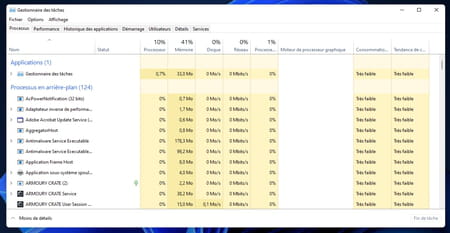
Comment accéder au Gestionnaire des tâches de Windows ?
Vous préférez le clic de souris ou le clavier ? Choisissez la méthode qui vous convient le mieux pour accéder au Gestionnaire des tâches de Windows.
Avec un raccourci clavier
C'est la méthode universelle, qui donne un accès direct au Gestionnaire des tâches en toute circonstance. Tapez simplement le raccourci clavier Ctrl + Maj + Échap (ou Esc). Le Gestionnaire des tâches s'affiche immédiatement. Vous pouvez également utiliser le raccourci classique Ctrl + Alt + Suppr. Mais, cette fois, une menu s'affiche avec plusieurs options et vous devez choisir Gestionnaire des tâches. C'est juste un peu plus long, en deux étapes !
Depuis la barre des tâches de Windows 10
Effectuez un clic à l'aide du bouton droit de la souris sur une zone vierge de la barre des tâches. Dans le menu qui se déploie, cliquez sur Gestionnaire des tâches. Cette méthode ne fonctionne pas dans Windows 11.
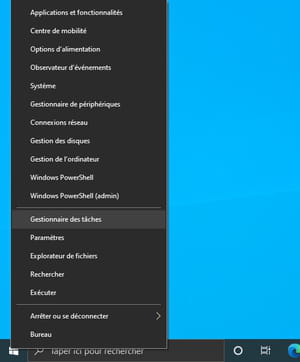
Depuis le menu Démarrer
Cliquez à l'aide du bouton droit sur l'icône du menu Démarrer. Dans le menu qui s'affiche, choisissez Gestionnaire des tâches. Cette méthode fonctionne à la fois dans Windows 10 et Windows 11.
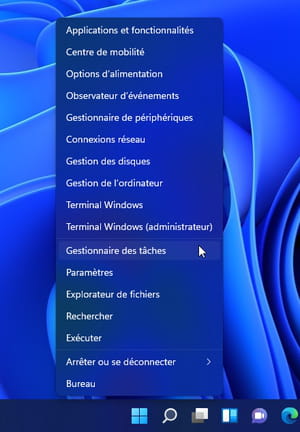
Depuis le champ de recherche
Cliquez dans le champ de recherche de Windows 10 ou cliquez sur l'icône de loupe dans la barre des tâches de Windows 11. Tapez simplement gest (les premières lettres suffisent), puis cliquez sur Gestionnaire des tâches parmi les propositions affichées. Cette méthode fonctionne à la fois dans Windows 10 et Windows 11.
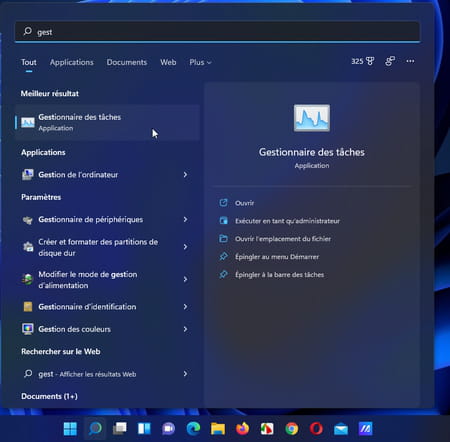
Depuis la fenêtre Exécuter
Pressez les touches Win+R. Dans la fenêtre Exécuter qui s'affiche, tapez taskmgr.exe et validez. Cette méthode fonctionne à la fois dans Windows 10 et Windows 11.

